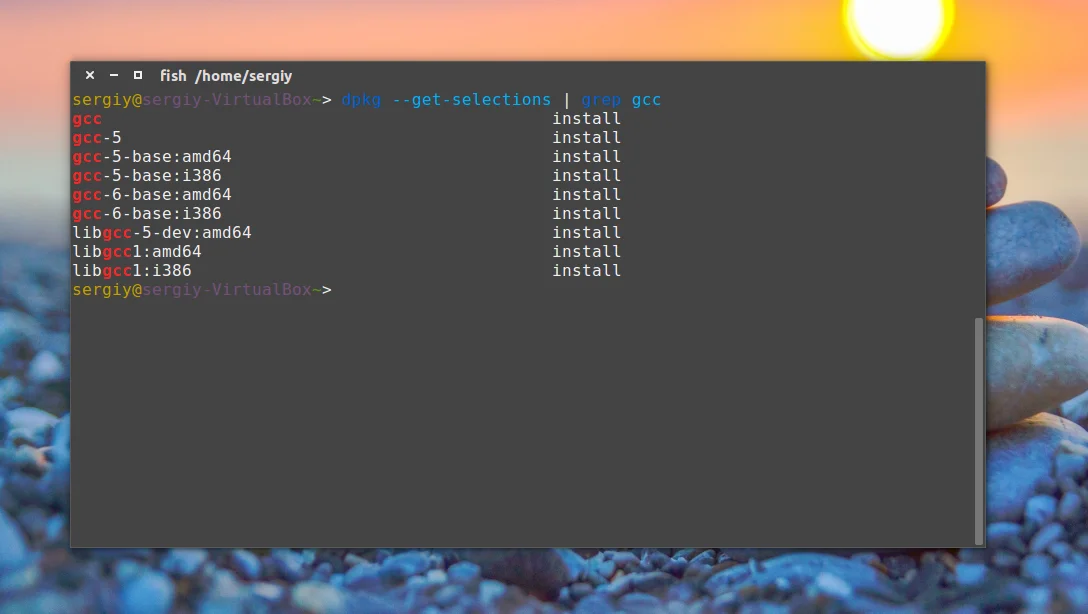Установлен ли пакет в Linux? 3 быстрых способа проверить
Вы когда-нибудь тратили время на поиск программы в системе, не зная, установлена ли она вообще? Эта знакомая многим ситуация может вывести из себя. Больше не нужно гадать или пытаться запустить команду наугад!
Мы подготовили для вас четкое руководство, которое раз и навсегда закроет этот вопрос. Вы узнаете, как быстро и точно проверить наличие любого пакета в вашей системе Linux.
Вам больше не придется копаться в меню или полагаться на удачу. Мы покажем, как использовать встроенные системные утилиты, которые дадут вам стопроцентный ответ за пару секунд.
В материале вы найдете инструкции для двух основных семейств дистрибутивов. Вы узнаете, как работать с менеджером пакетов `dpkg` в Ubuntu и Debian, а также с утилитой `rpm` в таких системах, как CentOS, Fedora и openSUSE.
Мы не только покажем, как проверить факт установки, но и как посмотреть версию пакета, получить о нем подробную информацию и даже вывести полный список всего установленного в системе программного обеспечения.
Хотите быстро найти все пакеты, связанные с определенной программой, например, GCC? Мы научим вас простой команде с использованием `grep` для эффективного поиска. Эти знания сэкономят вам массу времени и нервов в будущем.
Перестаньте тратить время на догадки! Переходите к полной статье, чтобы освоить эти незаменимые команды и стать уверенным пользователем Linux.
Иногда бывает очень полезно узнать установлена ли определенная программа на вашем компьютере или ноутбуке. Конечно, можно просто попытаться выполнить программу, но в этом руководстве я расскажу как проверить установлен ли пакет ubuntu с помощью специальных инструментов, встроенных в систему.
Мы рассмотрим способы как для Ubuntu, так и для других популярных дистрибутивов Linux.
Содержание статьи
Узнать установлен ли пакет в Ubuntu
В Ubuntu для управления пакетами используется утилита dpkg, с помощью нее можно узнать всю информацию об установленных пакетах, в том числе проверить установлен ли пакет Ubuntu. Для этого есть опция -s. Например, если нужно узнать установлен ли пакет firefox, выполните:
dpkg -s firefox
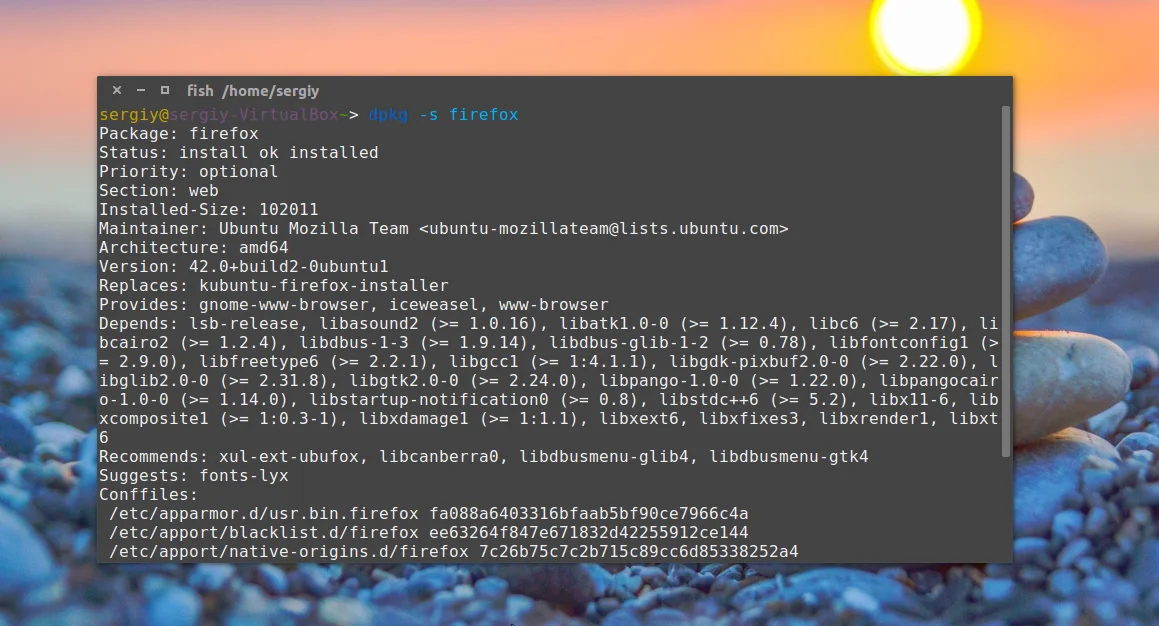
Как видите, браузер установлен - installed - ok. Тут можно также узнать версию пакета Ubuntu. То же самое можно сделать с помощью команды dpkg-query:
dpkg-query -l firefox
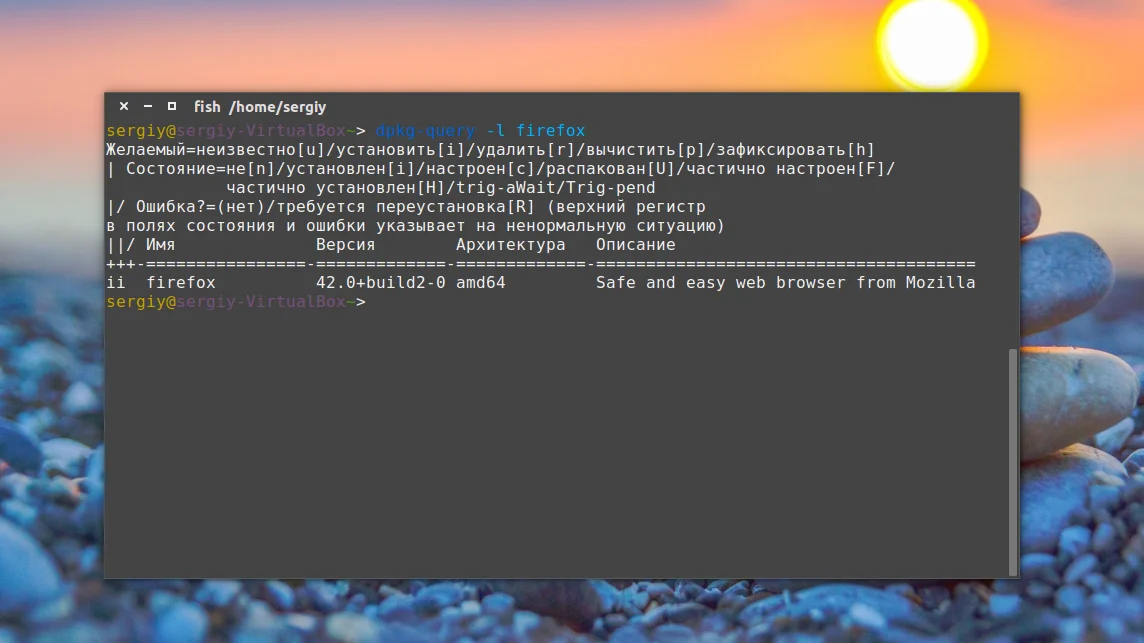
Утилита dpkg может намного больше. Чтобы посмотреть установленные пакеты Ubuntu выполните команду:
dpkg --get-selections
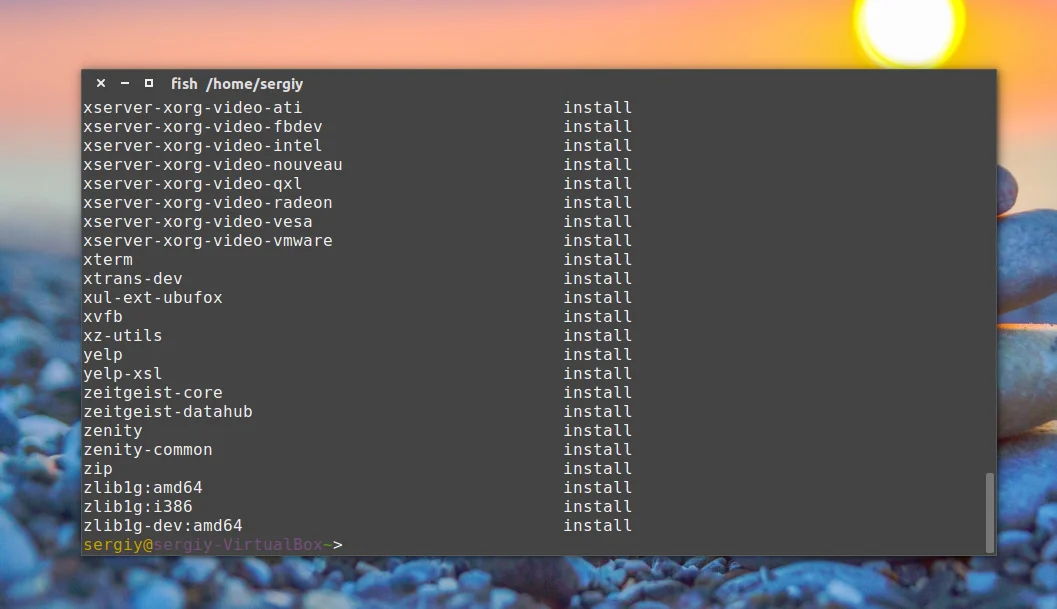
Список может быть очень длинным, в зависимости от количества установленных в системе пакетов. С помощью wc мы можем подсчитать общее количество установленных пакетов:
dpkg --get-selections | wc -l
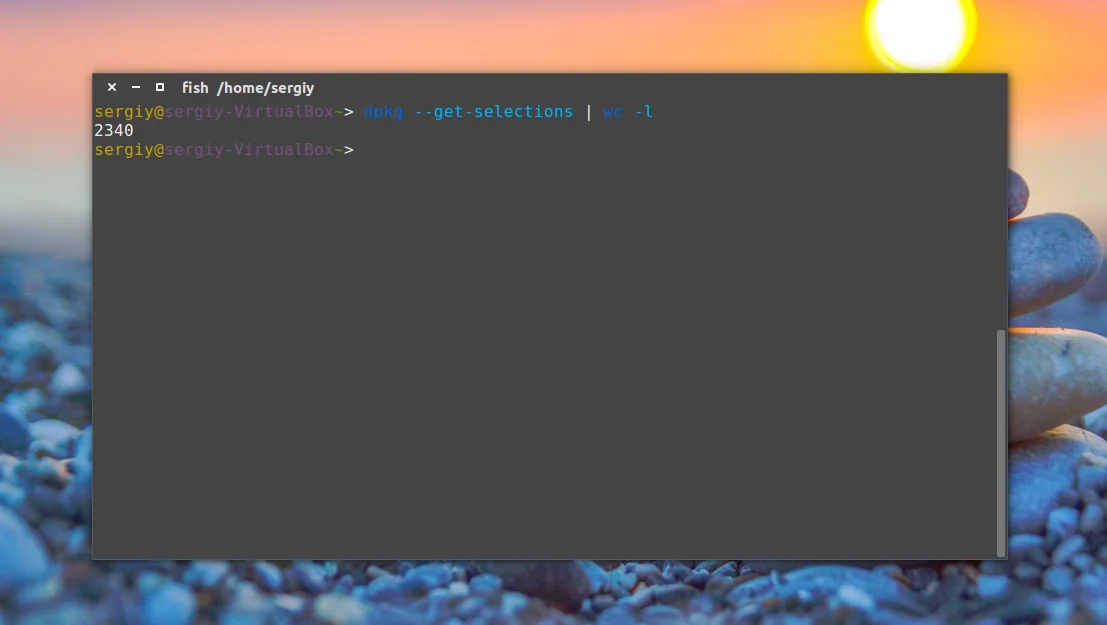
Также можно отфильтровать только что полученный список с помощью grep чтобы узнать установлен ли пакет или пакеты. Это может быть полезно если вы не знаете полное имя пакета. Например, мы хотим узнать какие пакеты из набора gcc уже установлены:
dpkg --get-selections | grep gcc
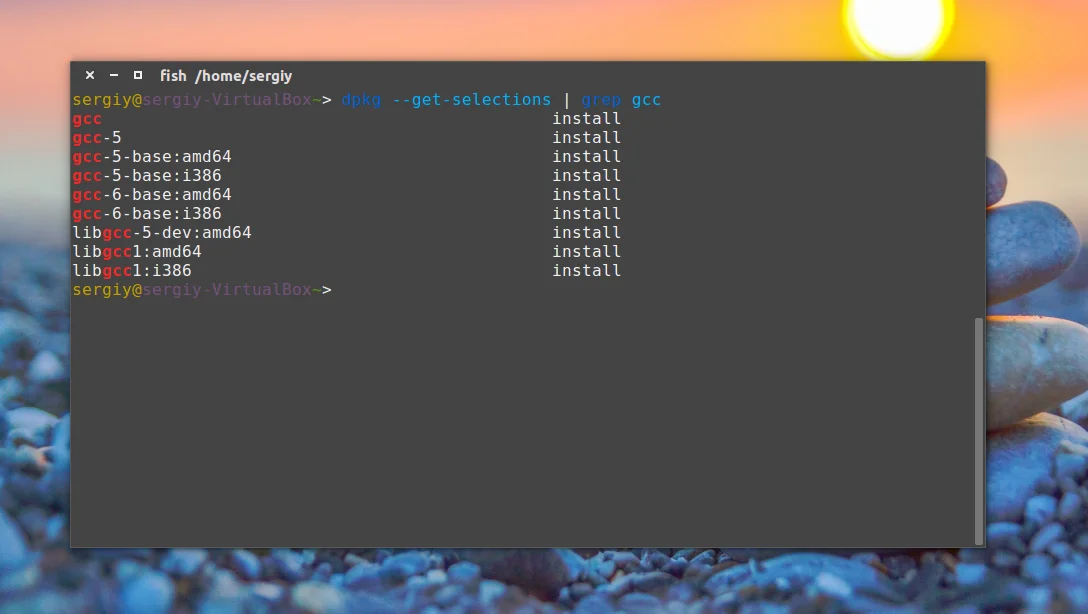
Также можно получить все файлы пакета, используя параметр -L:
dpkg -L gcc-5
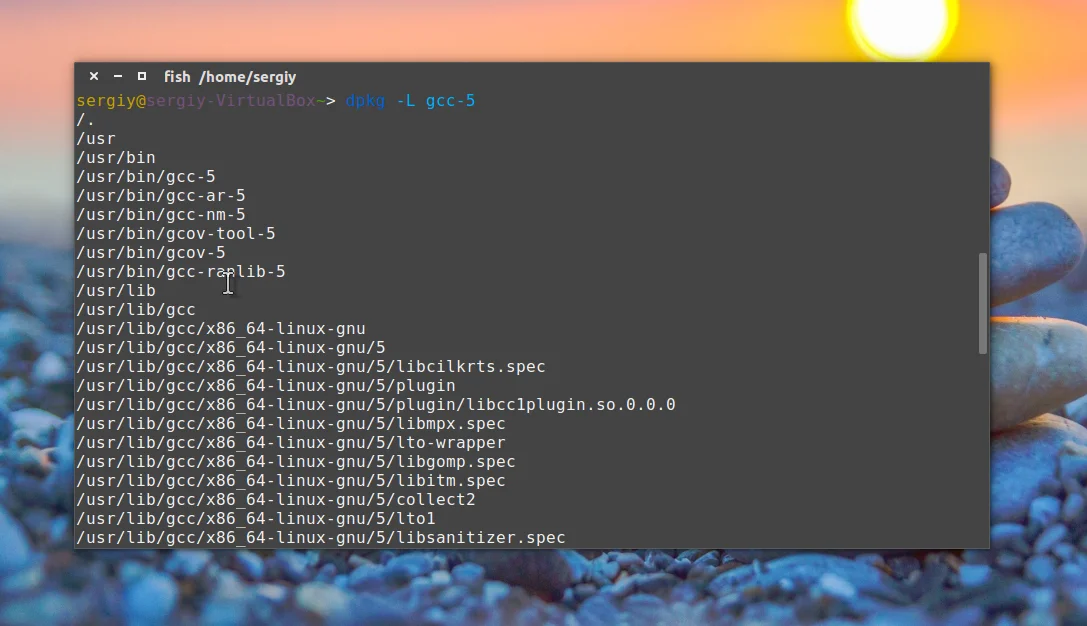
Но это мы рассматривали более подробно в другой статье. А теперь поговорим о том, как выполняется все выше перечисленное в дистрибутиве на базе rpm.
Проверить установлен ли пакет Linux
В операционных системах на базе менеджера пакетов rpm тоже можно проверить установлен ли пакет. Для этого используется утилита rpm. Просто выполните утилиту с ключом -q:
rpm -q chromium
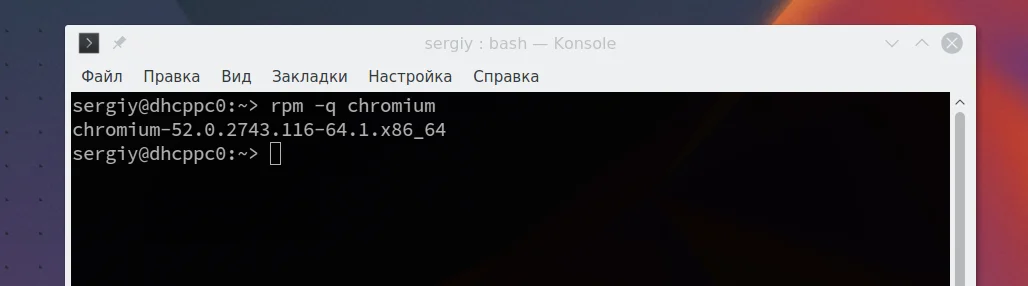
Если нужна более подробная информация, можно добавить опцию -i. Здесь вы можете узнать версию пакета linux, а также много полезной информации:
rpm -qi chromium
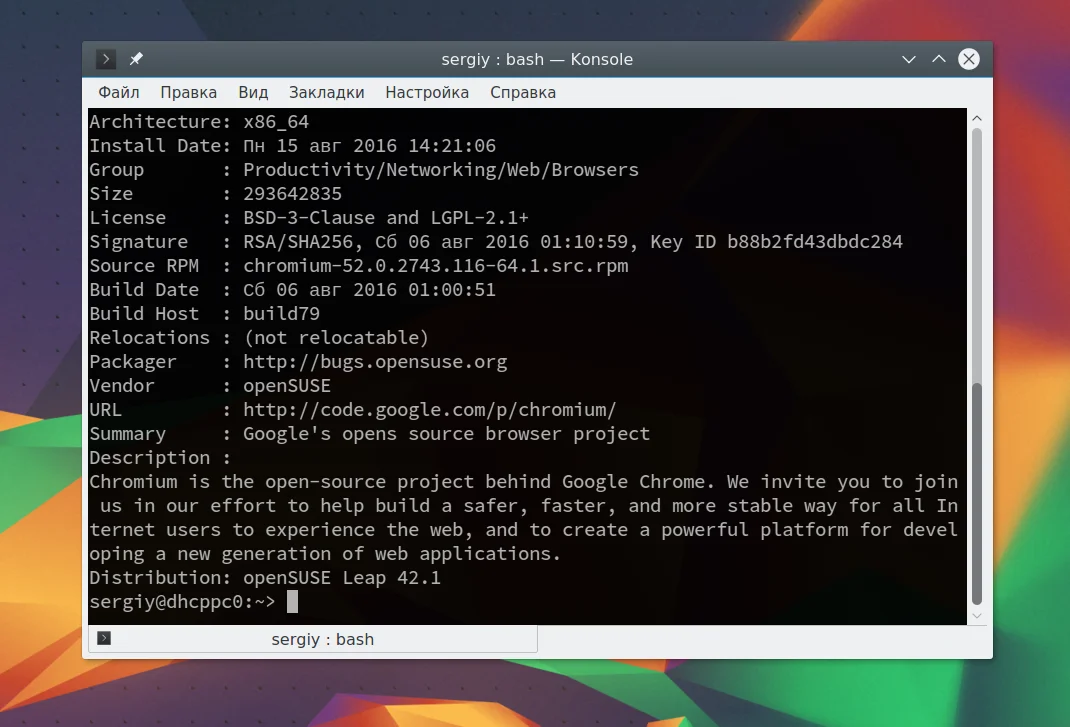
Вывести все установленные пакеты можно с помощью опции -a:
rpm -qa
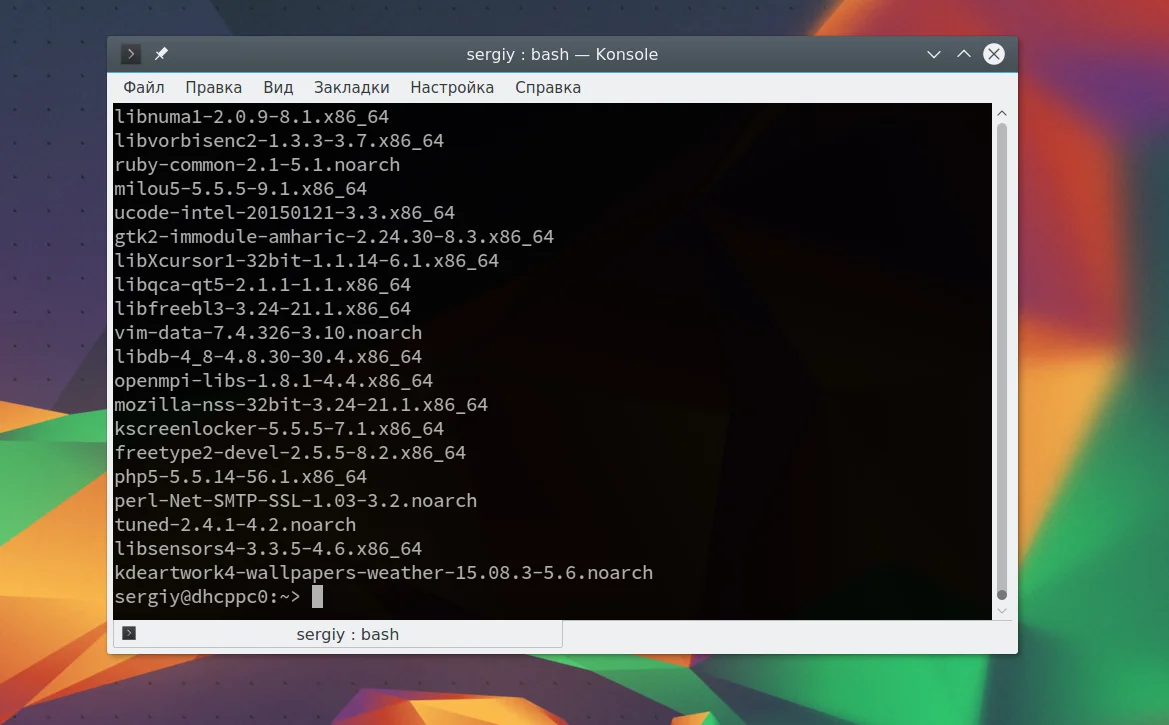 Затем, так же как и в предыдущем примере можно все отфильтровать с помощью grep:
Затем, так же как и в предыдущем примере можно все отфильтровать с помощью grep:
rpm -qa | grep gcc
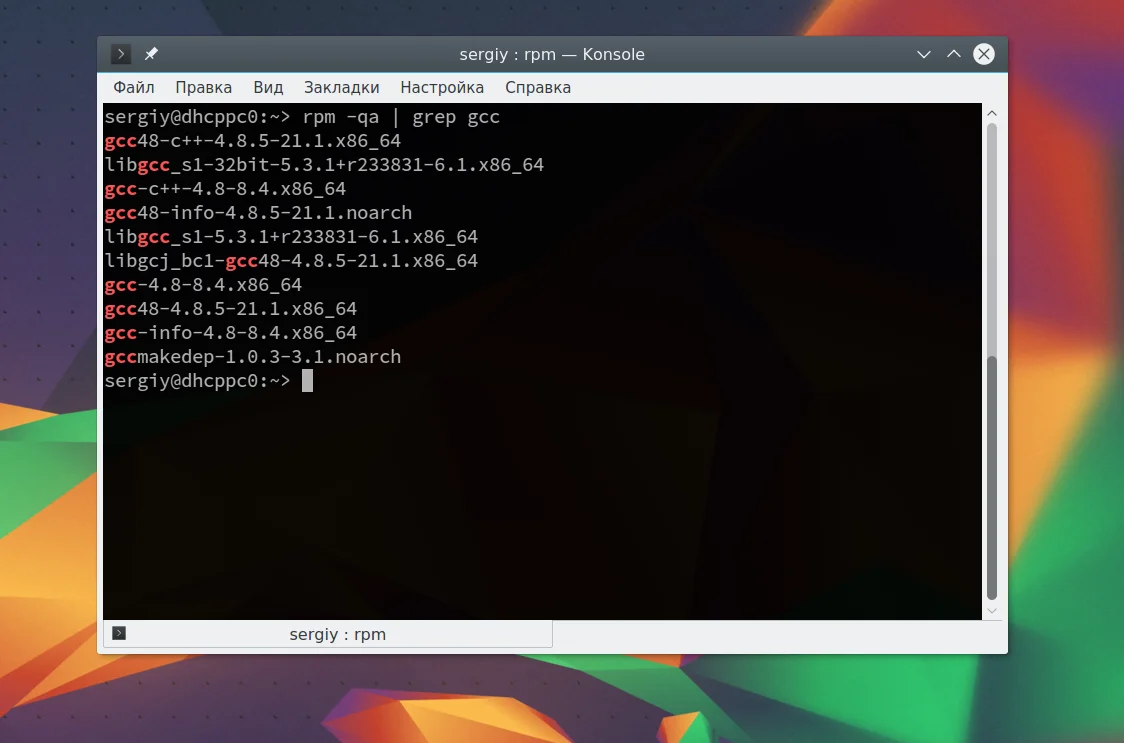
Выводы
Пока что это все, теперь вы знаете как узнать установлен ли пакет linux в ubuntu и в других популярных дистрибутивах. Надеюсь, моя маленькая инструкция была вам полезной.